Ako zmeniť pozadie v PowerPointe 2019

Naučte sa, ako jednoducho zmeniť pozadie v PowerPointe 2019, aby vaše prezentácie pôsobili pútavo a profesionálne. Získajte tipy na plnú farbu, prechod, obrázky a vzory.
S vydaním balíka Office 2007 spoločnosť Microsoft zaviedla významné zmeny vo svojom modeli zabezpečenia balíka Office. Jednou z najvýznamnejších zmien ovplyvňujúcich tabule a zostavy Excelu je koncept dôveryhodných dokumentov. Bez toho, aby ste sa dostali do technických detailov, dôveryhodný dokument je v podstate zošit, ktorý ste považovali za bezpečný tým, že ste povolili makrá.
Je dôležité poznamenať, že spoločnosť Microsoft vytvorila samostatnú príponu súboru pre zošity, ktoré obsahujú makrá.
Zošity programu Excel 2007, 2010 a 2013 majú štandardnú príponu súboru .xlsx. Súbory s príponou xlsx nemôžu obsahovať makrá. Ak váš zošit obsahuje makrá a potom ho uložíte ako súbor .xlsx, makrá sa automaticky odstránia. Excel vás samozrejme upozorní, že pri ukladaní zošita s makrami ako súboru .xlsx bude obsah makra zakázaný.
Ak chcete zachovať makrá, musíte súbor uložiť ako zošit Excel s podporou makier. Váš súbor tak získa príponu .xlsm. Všetky zošity s príponou súboru .xlsx sú automaticky známe ako bezpečné, zatiaľ čo súbory .xlsm môžete rozpoznať ako potenciálnu hrozbu.
Ak v Exceli 2013 otvoríte zošit, ktorý obsahuje makrá, pod pásom s nástrojmi sa zobrazí hlásenie vo forme žltého pruhu, v ktorom sa uvádza, že makrá (aktívny obsah) boli v skutočnosti zakázané.
Ak kliknete na Povoliť, automaticky sa stane dôveryhodným dokumentom. To znamená, že sa vám už nebude zobrazovať výzva na povolenie obsahu, pokiaľ daný súbor otvoríte v počítači. Ak ste Excelu povedali, že dôverujete konkrétnemu zošitu povolením makier, je veľmi pravdepodobné, že makrá povolíte vždy, keď ho otvoríte.
Excel si teda zapamätá, že ste predtým povolili makrá, a zablokuje akékoľvek ďalšie správy o makrách pre daný zošit.
Toto je skvelá správa pre vás a vašich klientov. Keď svoje makrá povolíte iba raz, nebudú ich otravovať neustále správy o makrách a nebudete sa musieť obávať, že sa váš informačný panel s aktivovanými makrami zrúti, pretože makrá boli zakázané.
Ak vás myšlienka na akúkoľvek makro správu (hoci len raz) znervózňuje, môžete pre svoje súbory nastaviť dôveryhodné umiestnenie. Dôveryhodné umiestnenie je adresár považovaný za bezpečnú zónu, kde sú umiestnené iba dôveryhodné zošity. Dôveryhodné umiestnenie vám a vašim klientom umožňuje spúšťať zošit s povolenými makrami bez obmedzení zabezpečenia, pokiaľ je zošit v tomto umiestnení.
Ak chcete nastaviť dôveryhodné umiestnenie, postupujte takto:
Vyberte tlačidlo Zabezpečenie makier na karte Vývojár.
Kliknite na tlačidlo Dôveryhodné miesta.
Tým sa otvorí ponuka dôveryhodných umiestnení zobrazená na tomto obrázku. Tu vidíte všetky adresáre, ktoré Excel považuje za dôveryhodné.
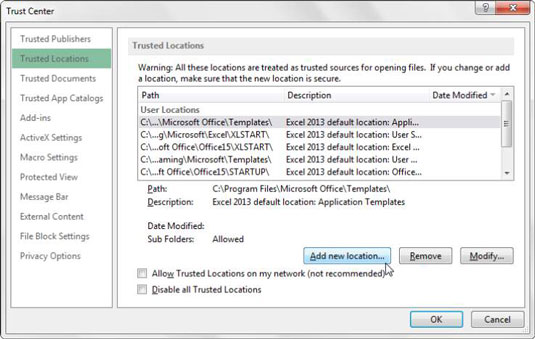
Kliknite na tlačidlo Pridať nové miesto.
Kliknite na Prehľadávať, aby ste našli a špecifikovali adresár, ktorý sa bude považovať za dôveryhodné miesto.
Po zadaní dôveryhodného umiestnenia budú makrá automaticky povolené pre každý súbor Excel, ktorý sa otvorí z tohto umiestnenia. Požiadajte svojich klientov, aby určili dôveryhodné umiestnenie a používali súbory programu Excel odtiaľ.
Naučte sa, ako jednoducho zmeniť pozadie v PowerPointe 2019, aby vaše prezentácie pôsobili pútavo a profesionálne. Získajte tipy na plnú farbu, prechod, obrázky a vzory.
Excel poskytuje štyri užitočné štatistické funkcie na počítanie buniek v hárku alebo zozname: COUNT, COUNTA, COUNTBLANK a COUNTIF. Pre viac informácií o Excel funkciách, pokračujte.
Objavte efektívne klávesové skratky v Exceli 2013 pre zobrazenie, ktoré vám pomôžu zlepšiť produktivitu. Všetky skratky sú začiatkom s Alt+W.
Naučte sa, ako nastaviť okraje v programe Word 2013 s naším jednoduchým sprievodcom. Tento článok obsahuje užitočné tipy a predvoľby okrajov pre váš projekt.
Excel vám poskytuje niekoľko štatistických funkcií na výpočet priemerov, režimov a mediánov. Pozrite si podrobnosti a príklady ich použitia.
Excel 2016 ponúka niekoľko efektívnych spôsobov, ako opraviť chyby vo vzorcoch. Opravy môžete vykonávať po jednom, spustiť kontrolu chýb a sledovať odkazy na bunky.
V niektorých prípadoch Outlook ukladá e-mailové správy, úlohy a plánované činnosti staršie ako šesť mesiacov do priečinka Archív – špeciálneho priečinka pre zastarané položky. Učte sa, ako efektívne archivovať vaše položky v Outlooku.
Word vám umožňuje robiť rôzne zábavné veci s tabuľkami. Učte sa o vytváraní a formátovaní tabuliek vo Worde 2019. Tabuľky sú skvelé na organizáciu informácií.
V článku sa dozviete, ako umožniť používateľovi vybrať rozsah v Excel VBA pomocou dialógového okna. Získajte praktické tipy a príklady na zlepšenie práce s rozsahom Excel VBA.
Vzorec na výpočet percentuálnej odchýlky v Exceli s funkciou ABS pre správne výsledky aj so zápornými hodnotami.






